Kod 43 może wystąpić we wszystkich aktualnych wersjach systemu Microsoft Windows i uniemożliwiać korzystanie z kilku urządzeń, w tym kart graficznych i zewnętrznych dysków twardych. Kod 43 jest często przyczyną komunikatu o błędzie „System Windows zatrzymał to urządzenie”.
W tym artykule przyjrzymy się, dlaczego pojawia się kod 43 i jak go naprawić, jeśli Ci się to przydarzy. Wymieniliśmy poprawki w kolejności łatwości i prawdopodobieństwa, że rozwiążą problem, więc wypróbuj poprawki w kolejności.
Co powoduje kod 43 w systemie Windows?
Istnieje kilka przyczyn pojawienia się kodu 43. Może to oznaczać, że w Twoim urządzeniu występuje problem sprzętowy albo błąd sterownika bądź oprogramowania powoduje, że system Windows go nie rozpoznaje.
Kod 43 może wystąpić w przypadku dowolnego urządzenia widocznego w Menedżerze urządzeń, chociaż najczęściej zdarza się to w przypadku kart graficznych i urządzeń USB (takich jak urządzenia peryferyjne i zewnętrzne dyski twarde).
Jak sprawdzić kod 43?
Jeśli pojawi się komunikat „System Windows zatrzymał to urządzenie, ponieważ zgłosił problemy”, pierwszą rzeczą, którą musisz zrobić, to upewnić się, że przyczyną problemu z Twoim urządzeniem jest kod 43.
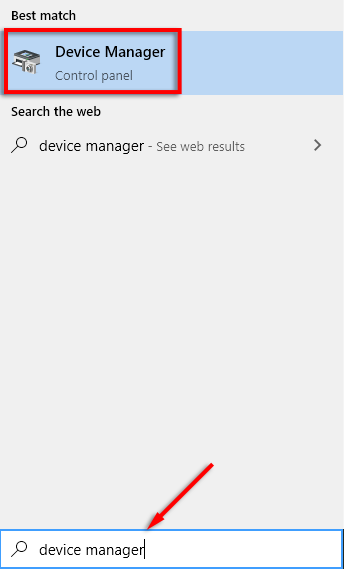
Uwaga: Menedżer urządzeń może podświetlić wykrzyknikiem urządzenie powodujące błąd. Jeśli nie, najprawdopodobniej znajduje się on w obszarze Adaptery graficzne lub Kontrolery uniwersalnej magistrali szeregowej.
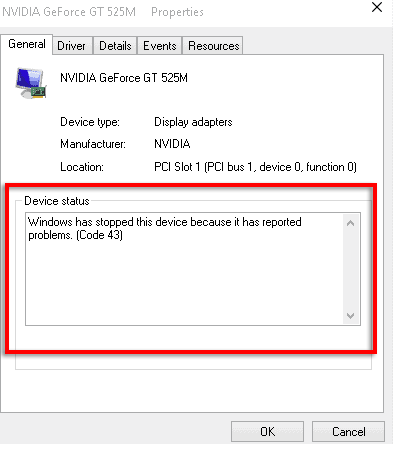
Jeśli przyczyną jest kod 43, przejdź do poniższych poprawek. Jeśli jest to inny błąd, spróbuj zapoznać się z innymi artykułami dotyczącymi rozwiązywania problemów.
Jak naprawić kod 43
Spróbuj zastosować poprawki wymienione w poniższej kolejności. Zaczynamy od rozwiązań, które działają najczęściej, zanim przejdziemy do mniej powszechnych poprawek..
Uruchom ponownie komputer
Pierwszym krokiem w przypadku wystąpienia błędu jest ponowne uruchomienie komputera.
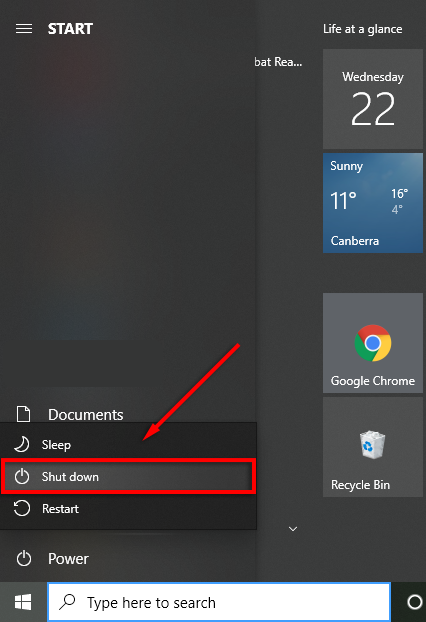
Kilku użytkowników zgłasza, że wyłączenie komputera rozwiązało ten problem zamiast ponownego uruchomienia.
Sprawdź, czy urządzenie jest uszkodzone
Jeśli możesz, spróbuj podłączyć urządzenie do drugiego komputera. Jeśli urządzenie działa, wiesz, że jest to problem z oryginalnym komputerem i możesz wykluczyć jakąkolwiek usterkę sprzętową. Oznacza to, że najprawdopodobniej jest to problem z oprogramowaniem. Jeśli urządzenie nie działa, przyczyną może być awaria sprzętu.
Sprawdź także, czy inny kabel rozwiązuje problem (jeśli dotyczy Twojego urządzenia). Czasami kabel może ulec uszkodzeniu i uniemożliwić systemowi Windows rozpoznawanie urządzeń lub interakcję z nimi.
Powinieneś także spróbować podłączyć go przez inny port, aby sprawdzić, czy to wina portu. Na przykład niektóre urządzenia USB mogą wymagać zasilanego portu – upewnij się więc, że tak nie jest. Jeśli masz Port USB jest uszkodzony, być może uda Ci się to naprawić.
Prawidłowo wysuń urządzenie na oddzielnym komputerze
Jeśli problem dotyczy urządzenia takiego jak zewnętrzny dysk twardy, spróbuj podłączyć go i prawidłowo wysunąć na drugim komputerze. Do wykonania tego kroku potrzebny jest drugi komputer.
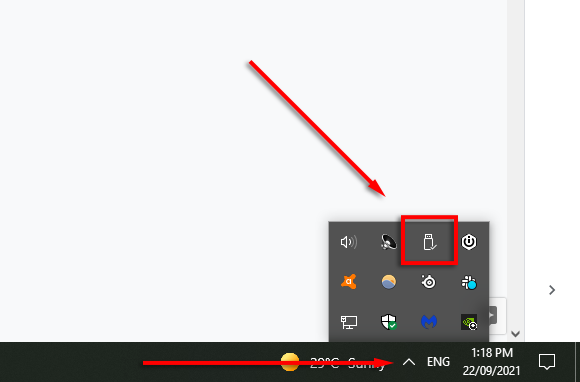
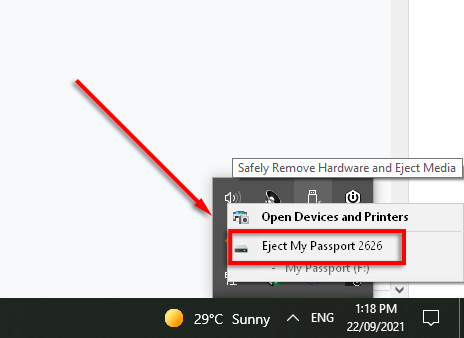
Przywracanie systemu
Czasami nowe sterowniki lub zmiany określonych ustawień mogą powodować błąd kodu 43. Spróbuj przywrócić te ustawienia ręcznie. Jeśli nie masz pewności co do zmian, spróbuj przywrócić system..
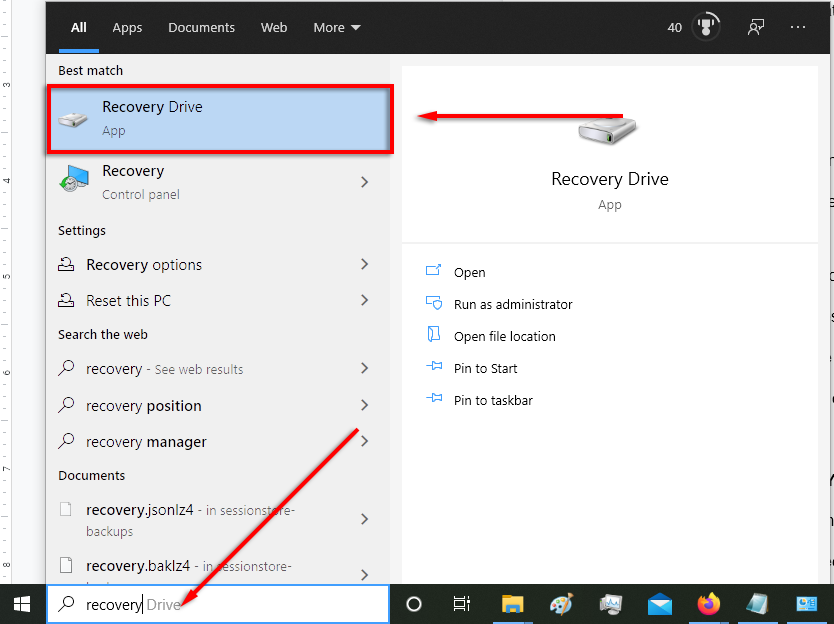
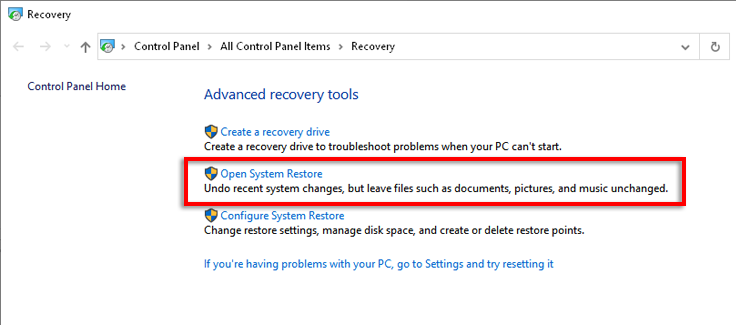
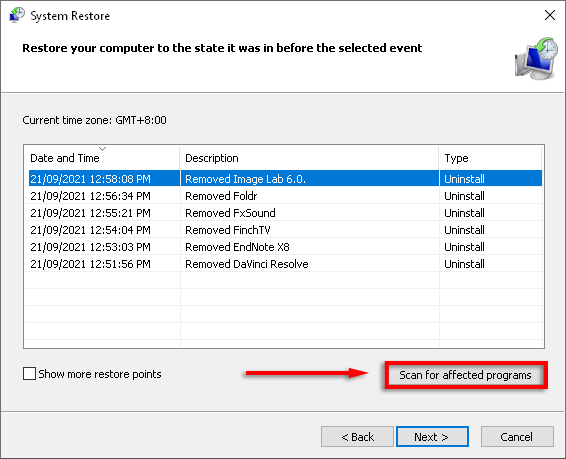
Uwaga: musisz mieć włączona ochrona systemu, aby móc uzyskać dostęp do punktów przywracania systemu.
Wyłącz i włącz ponownie swoje urządzenie
Ponowne włączenie urządzenia może je odświeżyć na tyle, aby rozwiązać problem z kodem 43.
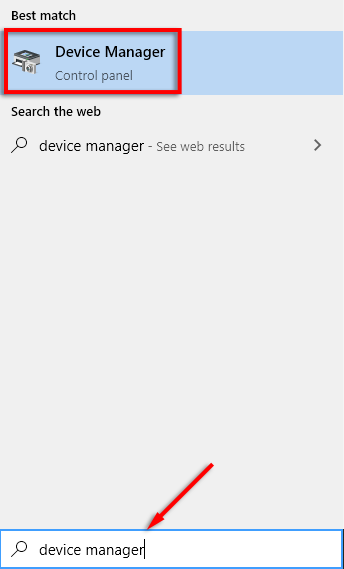
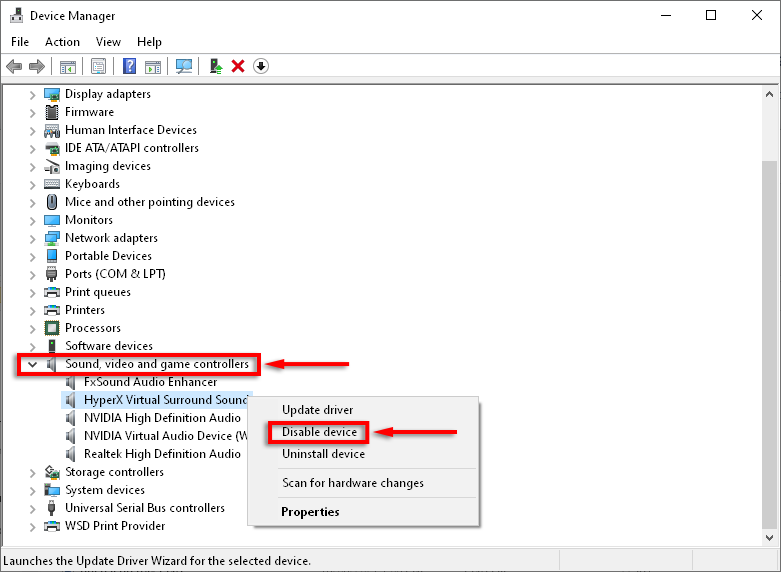
Aktualizuj, zainstaluj ponownie lub przywróć sterowniki urządzeń
Jeśli wyłączenie i ponowne włączenie nie pomogło, czas to sprawdzić i zaktualizować sterowniki.
Aby zaktualizować sterowniki:
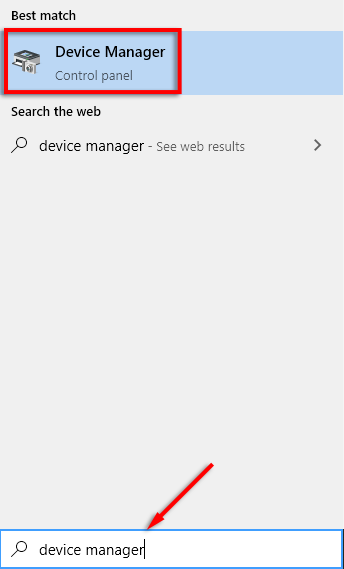
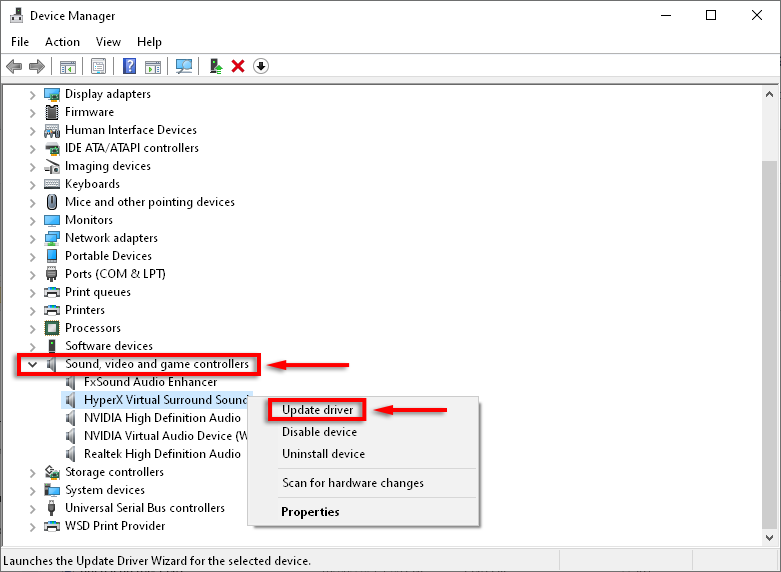
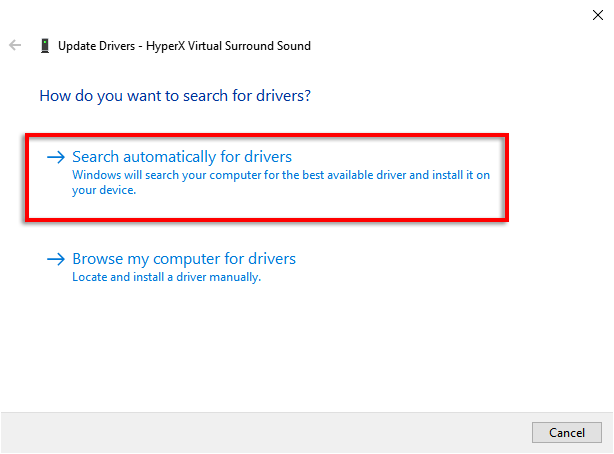
Jeśli to nie zadziała, możesz przywróć sterowniki przejść do poprzedniej wersji i sprawdzić, czy to rozwiąże problem.
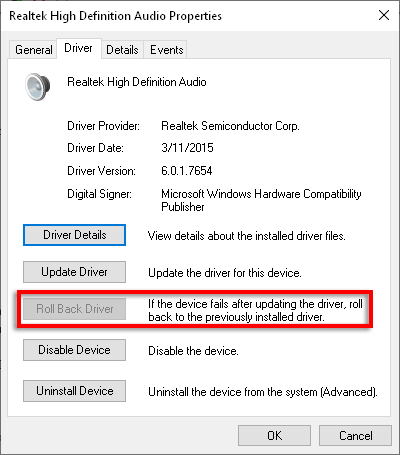
Uwaga : ta opcja może nie być dostępna i w takim przypadku konieczne może być ręczne odinstalowanie i ponowne zainstalowanie sterowników.
Zaktualizuj system Windows
Aby sprawdzić, czy Twój komputer jest aktualny, wykonaj następujące kroki:
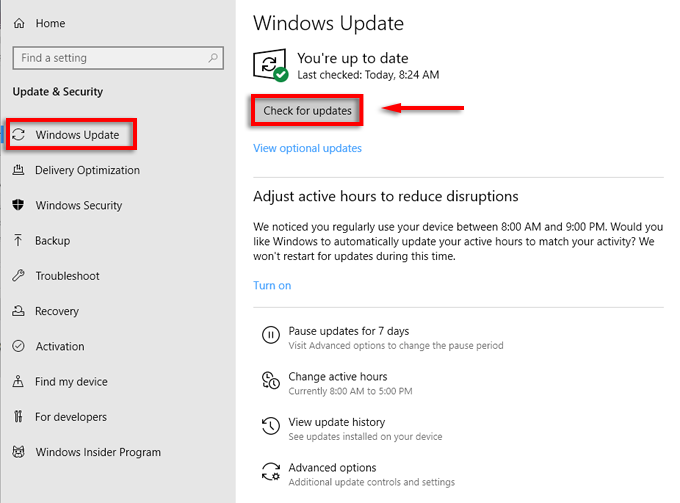
Zarządzanie energią
Niektórzy użytkownicy zgłaszają, że funkcja oszczędzania energii w ich laptopach jest odpowiedzialna za powodowanie błędu kodu 43. Aby sprawdzić, czy tak jest, spróbuj wyłączyć tę funkcję w ustawieniach laptopa w następujący sposób.
W przypadku urządzeń USB:
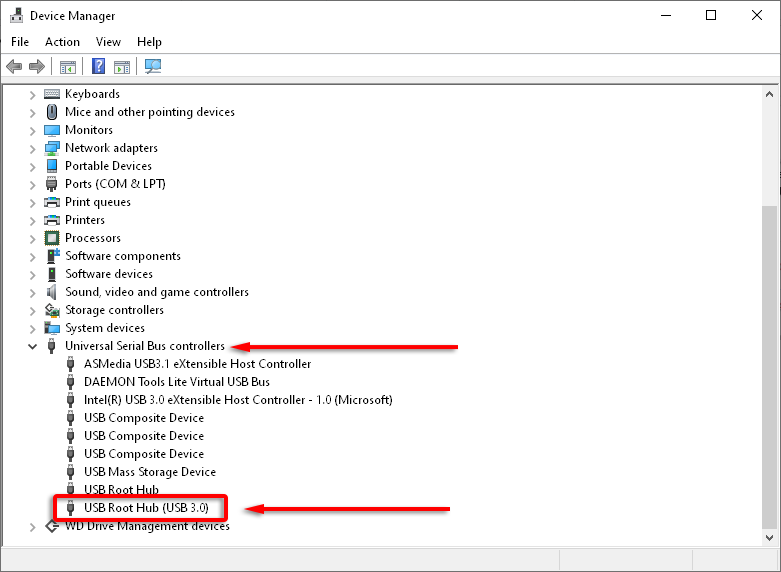
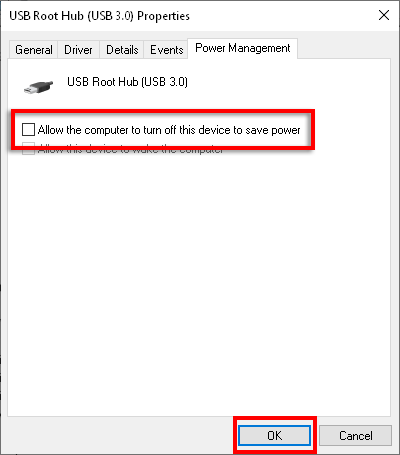
W przypadku ogólnego trybu oszczędzania energii:
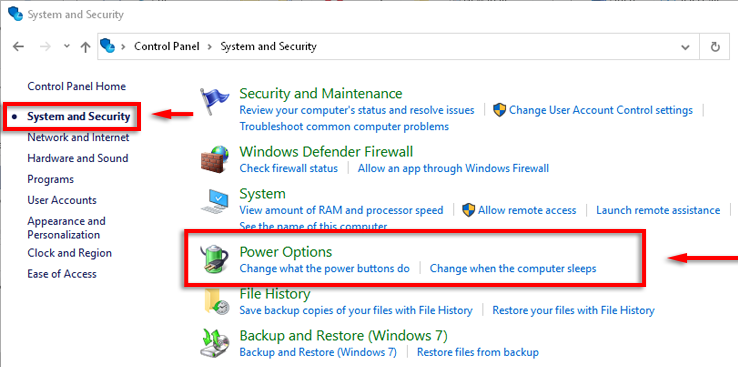
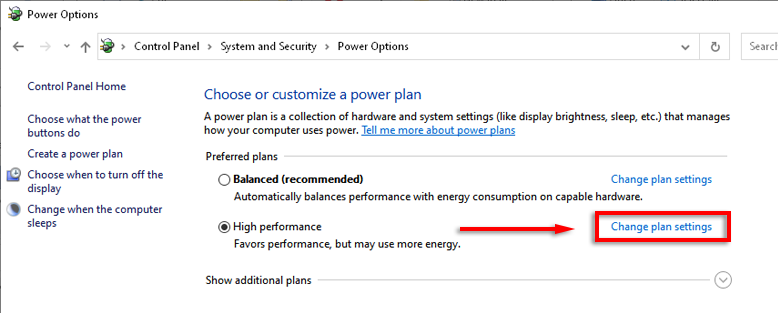
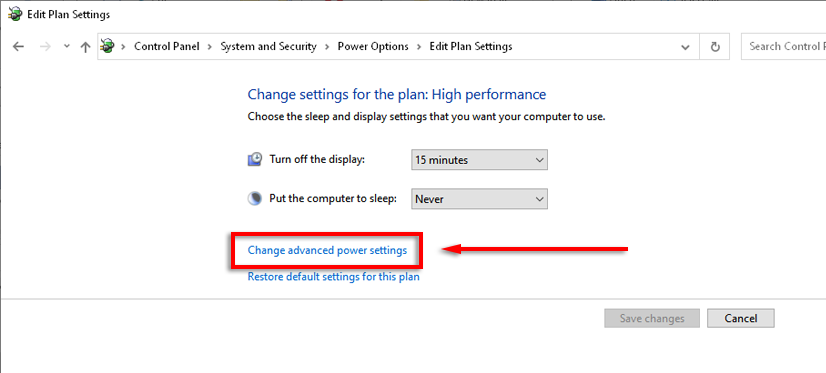
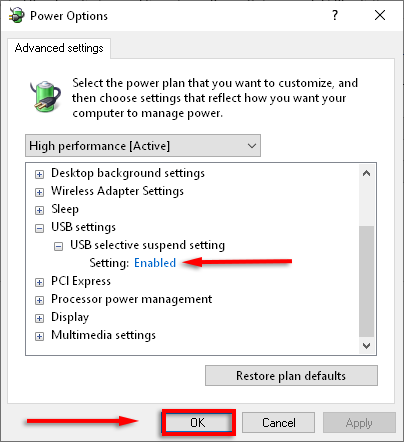
Aktualizuj BIOS
I wreszcie, najmniej prawdopodobną przyczyną jest BIOS. Przestarzały BIOS może powodować błąd o kodzie 43. Jest to jednak mało prawdopodobne, a aktualizacja BIOS-u jest potencjalnie ryzykowna. Najpierw sprawdź, czy masz najnowszą wersję BIOS-u, a następnie zdecyduj, czy chcesz go zaktualizować.
Powrót do pracy
Jeśli wykonałeś wszystkie te kroki, Twoje urządzenie powinno ponownie działać. Jeśli nie, prawdopodobnie masz do czynienia z usterką sprzętową i być może będziesz musiał rozważyć wymianę urządzenia. Mamy nadzieję, że jest nadal objęty gwarancją!
Daj nam znać poniżej, jeśli którakolwiek z naszych poprawek zadziałała w Twoim przypadku.
.